 Kontaktujte nás
Kontaktujte nás Jak změnit názvy tlačítek použitím nástroje Jazykové adaptace v SAP C4C?
Jak změnit názvy tlačítek použitím nástroje Jazykové adaptace v SAP C4C? (How to Change Button Names in SAP C4C using Language Adaptations Tool?)
Napsal: Dominik Filip ,CX Konzultant
Když SAP nepodporuje váš jazyk, nebo byste si chtěli přizpůsobit texty pro zákaznickou terminilógii, můžete to jednoduše udělat přes nástroj „Language Adaptations“.
Nejprve si nastavte požadovaný jazyk: Váš systém nabízí konkrétní logon jazyky. Pro komunikaci v jiných než logon jazycích, vybraných během úpravy rozsahu projektu, si vyberte ze seznamu dostupných komunikačních jazyků v „Business Configuration“ vašeho Projektu.
Cesta: Business Configuration workcenter – Implementation Projects view – zvýrazněte First Implementation projekt – klikněte na Open Activity List – vyberte All Activities – vyhledejte *Additional communication*
Chcete-li změnit jazyk, přidejte tuto aktivitu do projektu:

Vyberete požadovaný jazyk a Uložte aktivitu přes „Save“
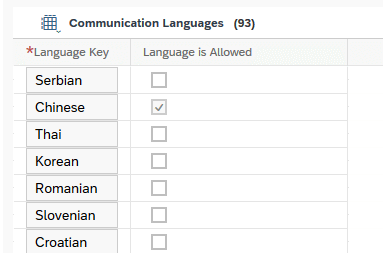
Pak použijte nástroj Language Adaptations pro změnu terminológie.
Poznámka: Custom pole, tlačítka, sekce, odkazy apod. jsou rovněž součástí Language Adaptations. Stačí shromáždit text pro související Work centrum.
Pokud si chcete například přejmenovat standardní tlačítko Actions na More a New na Add pro „Leads“ v Angličtině, postupujte takto:![]()
Cesta: Administrator Work center – General Settings – Language Adaptations (2. sloupec)
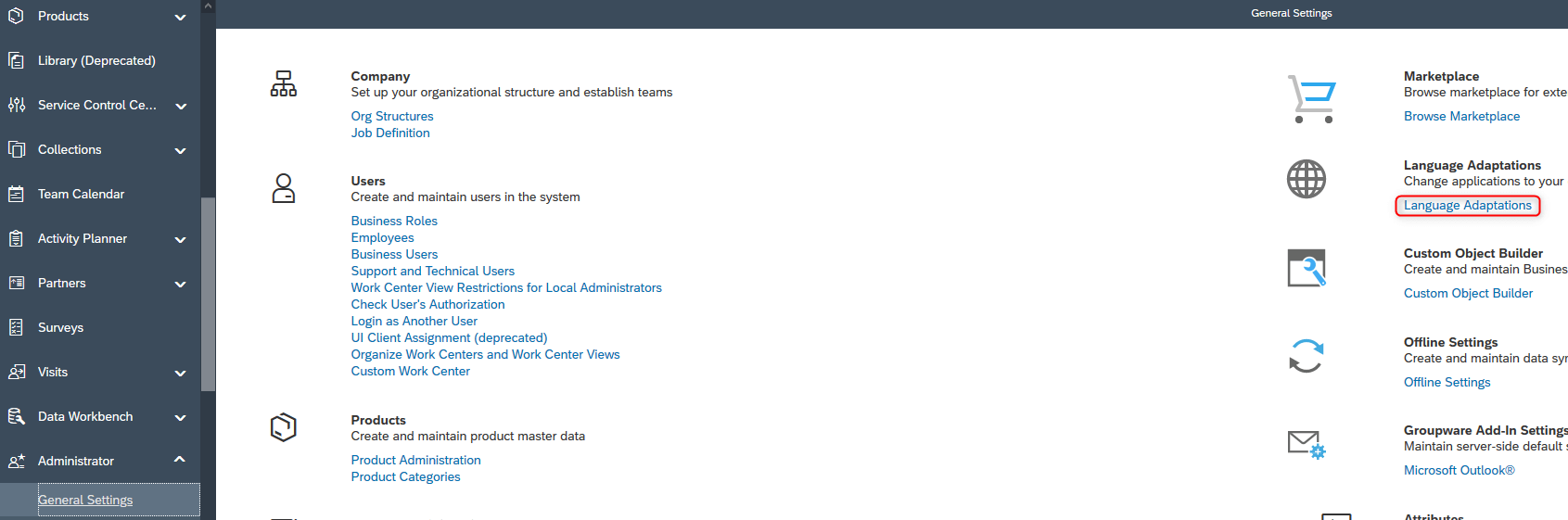
V části Language Adaptations:
1. Vytvořte Nový Text Pool v požadovaném jazyce

2. Napište ID, Source Language a Target Language, potom klikněte na Save and Open a upravte váš nový překlad
3. V tabe Text Pool Selection vyberte, které typy textů potřebujete shromáždit a ovlivněné Work centra (pro mé „Leads“ to je Sales Work Centrum) potom klikněte na Collect Texts. (Lze to nastavit i jako práci na pozadí, pokud chcete).
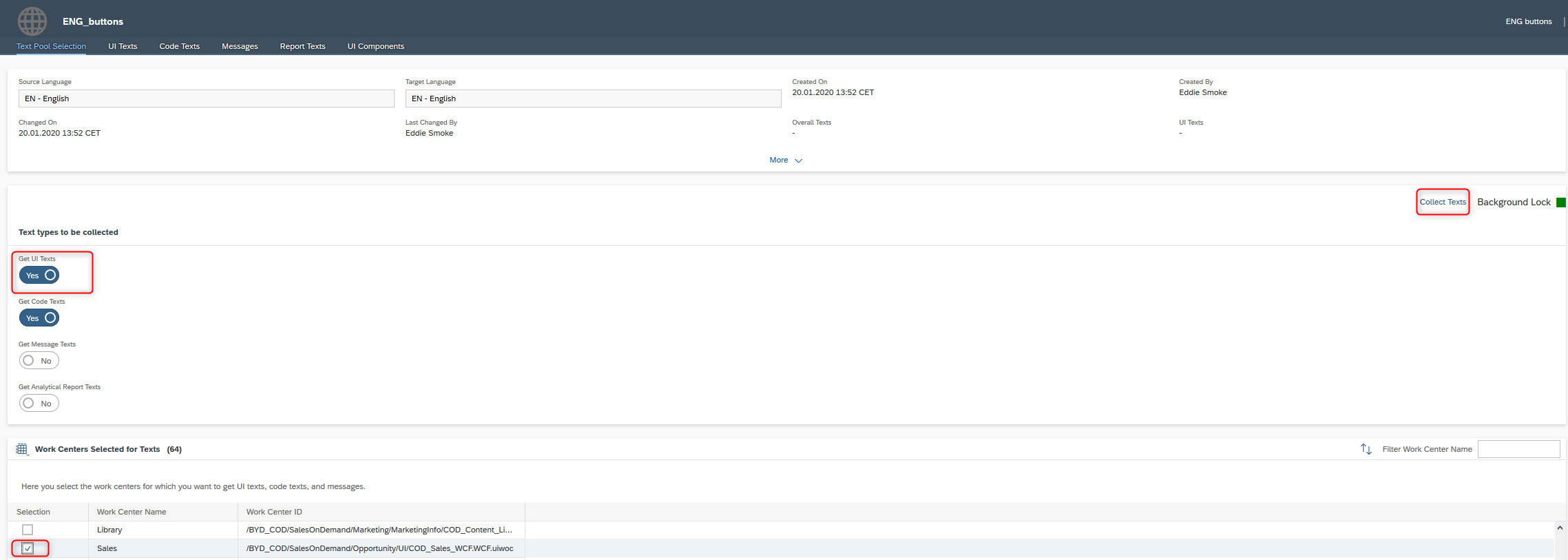
4. Po shromáždění textů, uvidíte všechny texty včetně Element Type v části UI Texts. Výsledky si můžete vyfiltrovat kliknutím na každý sloupec.
Osobní tip: Namísto použití sloupce UI Short Name na filtrování (může se to zdát trochu matoucí) přidejte sloupec UI Component prostřednictvím nástroje Adaptation:

5. Pro změnu názvu „Actions button“ jsem si vyfiltroval Source text: New, UI Element Type: Button, UI Component: Lead. Stejný filtr jsem použil na „New button“ a použil jsem New jako Source text.
6. Vložte názvy do cílových textových sloupců (Target Text Column)

7. Můžete použít „Cleanup“ funkci k odstranění všech nezměněných řádků:
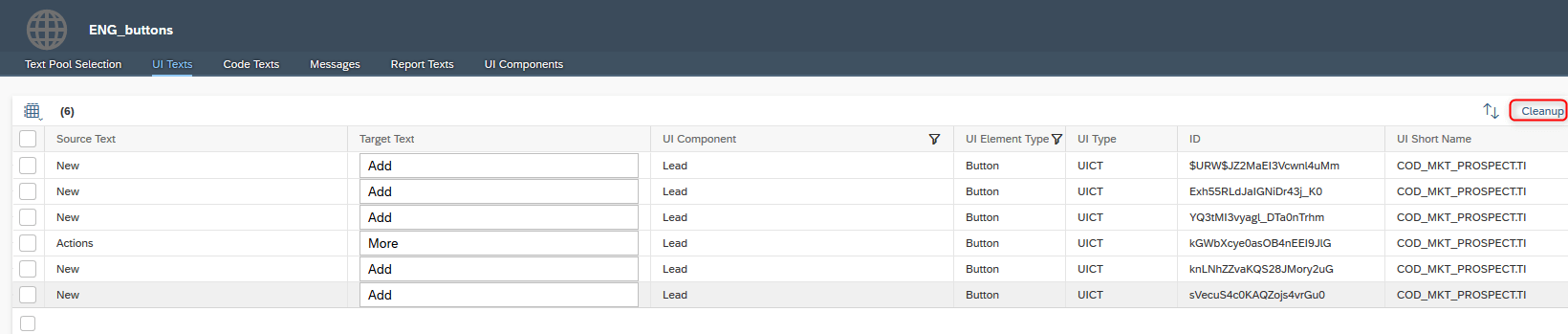 8. Uložte změny.
8. Uložte změny.
9. Obnovte UI a skontrolujte změny:![]()
Dejte si pozor na to, že vymazání Language Adaptation z pracovního listu vymaže i všechny překlady a vrátí je do standardního textu.